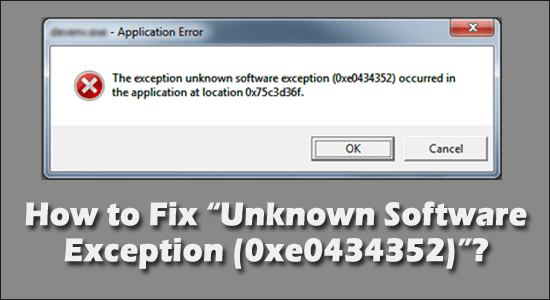
Un errore di eccezione software sconosciuto (0xe0434352) riscontrato dalla maggior parte degli utenti Windows durante lo spegnimento del PC o del laptop.
È stato notato che l’errore 0xe0434352 si verifica quando gli utenti tentano di riavviare il proprio sistema o ogni volta che tentano di aprire un’app specifica.
Gratuito PC Riparazione Strumento
Riparare file di sistema corrotti o mancanti, prevenire virus/minacce informatiche, perdita di file o qualsiasi tipo di problema con il PC.
L’eccezione software Exception Unknown (0xe0434352) è un errore predefinito che è interconnesso all’installazione .NET. Poiché questo problema non è limitato a una versione specifica di Windows, anche Windows 11, 10, 7 e gli utenti di Windows 8 hanno segnalato l’errore.
Dopo aver esaminato, scopriamo che ci sono molte ragioni diverse che causano l’errore. Quindi, prima di esaminare le correzioni, diamo un’occhiata alle cause che causano errori di eccezione (0xe0434352).
Quali sono le cause dell’eccezione software sconosciuta (0xe0434352)?
- Driver di visualizzazione incoerente: l’incoerenza del driver di visualizzazione è uno dei motivi per cui viene richiesto il codice di eccezione: 0xe0434352. L’applicazione potrebbe causare un errore a causa di driver incompatibili.
- A causa dei dati del settore Cattivo/Cattivo – Durante il tentativo di avviare l’applicazione di terze parti, il settore Cattivo può influire sulla capacità del sistema di eseguire le azioni.
- Conflitto tra applicazioni di terze parti: quando sullo schermo viene visualizzato il codice di eccezione: 0xe0434352, il modo migliore per sfuggire a questa situazione è eseguire il processo di avvio pulito e quindi è necessario abilitare e disattivare nuovamente il processo di terze parti per correggere l’errore in modo che l’applicazione possa avviarsi correttamente senza mostrarne nessuno
- Corruzione del file di sistema: in determinate circostanze, questo errore potrebbe verificarsi a causa di un file di sistema danneggiato. In questi casi, è necessario aggiornare il sistema operativo con l’aiuto di una procedura di installazione di riparazione o installazione pulita.
Quindi, questi sono i diversi colpevoli che causano l’errore, ora segui le correzioni fornite una per una per risolvere l’errore.
Come posso risolvere “eccezione Eccezione software sconosciuta (0xe0434352)”?
Soluzione 1: eseguire l’avvio pulito
La prima e più importante cosa che devi fare è eseguire il processo di avvio pulito sul tuo dispositivo. L’avvio pulito aiuta il tuo PC a garantire che il tuo sistema si avvii con un numero minimo di driver e ti aiuta a riavviare i programmi e le applicazioni per avviarsi in modo fluido ed efficace senza mostrare errori. Questa soluzione ti aiuterà a correggere l’errore di eccezione software sconosciuto (0xe0434352).
Segui i passaggi per eseguire il processo di avvio pulito:
- Premi Windows+R per aprire la casella Esegui.
- Successivamente, devi inserire msconfig.
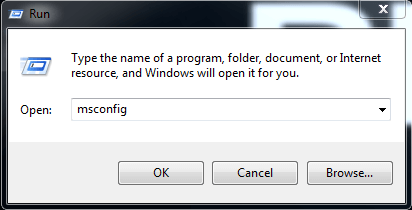
- Seleziona la scheda Generale e ora devi deselezionare la finestra di dialogo che si trova accanto a “Carica elementi di avvio“.
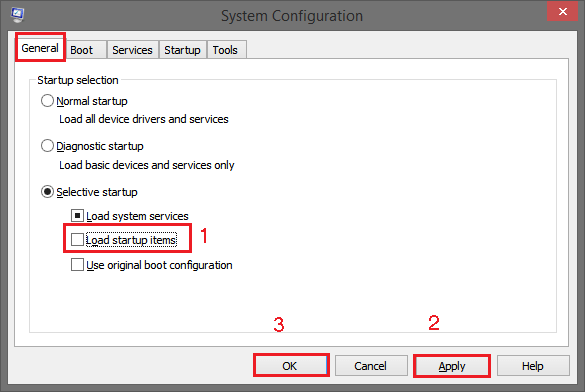
- Ricontrolla “Carica servizi di sistema“.
- Seleziona la scheda “Servizio“.
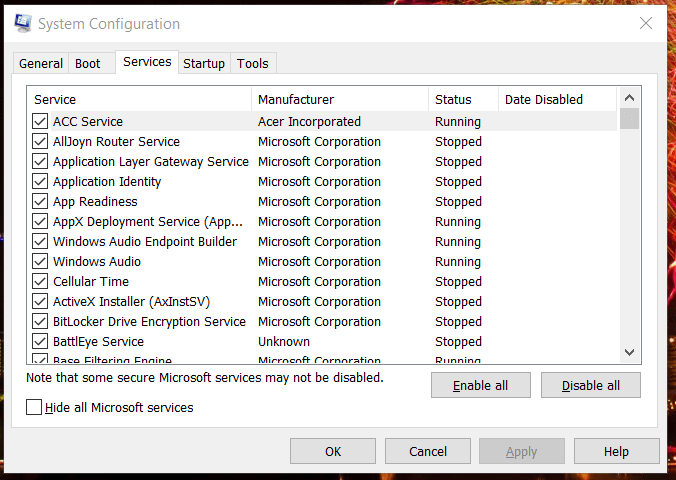
- Fai clic su “Nascondi tutti i servizi Microsoft” e seleziona “Disabilita tutto“.
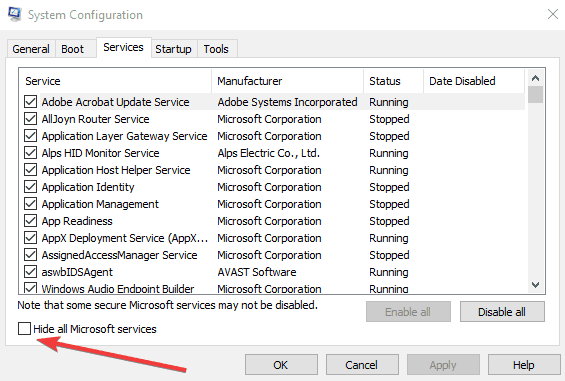
- Infine, seleziona l’opzione “Applica” e fai clic su “OK“.
Successivamente, è necessario riavviare il sistema e verificare se l’errore persiste o meno. Nel caso in cui l’errore sia ancora visualizzato sullo schermo, prova la soluzione successiva.
Soluzione 2: eseguire la scansione SFC e Chkdsk
Secondo il nostro sondaggio, è stato confermato che vari utenti riscontrano errori dovuti a errori di sistema o file di sistema danneggiati che creano errori di eccezioni software sconosciute (0xe0434352).
Per visualizzare il file danneggiato sul disco rigido, seguire le misure di seguito indicate:
- Vai all’opzione “Esegui” puoi aprirla premendo il tasto Win + R sulla tastiera.
- Successivamente, inserisci “cmd” e fai clic su “Invio“.
- Quindi digita sfc/scannow, quindi fai clic sul pulsante Enter.
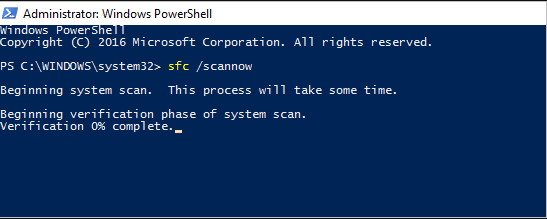
- Copia il codice menzionato sfc /scannow /offbootdir=c:\ /offwindir=c:\windows e incollalo nella casella di ricerca e fai clic su Invio
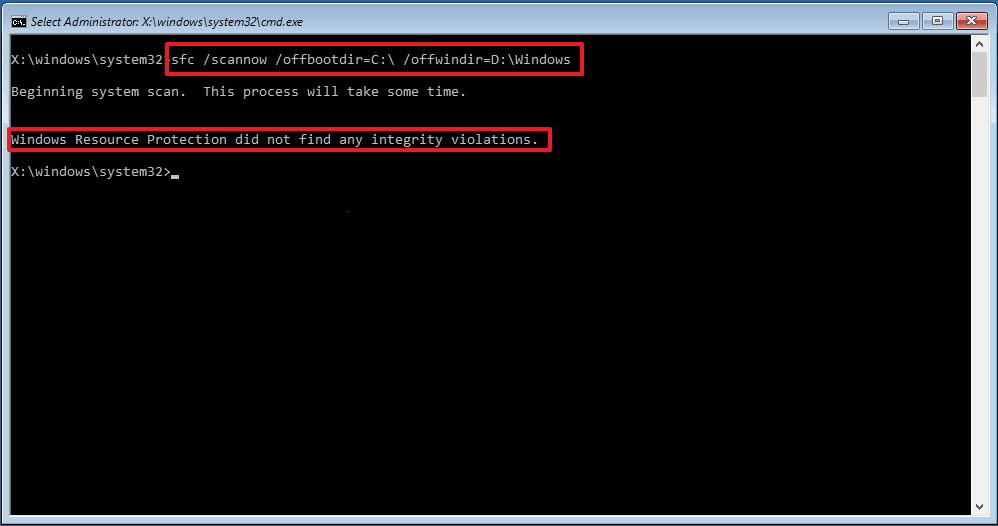
- Quindi, digita CHKDSK /f /r e quindi fai clic su Invio. Premi il tasto Y e premi “Invio“.
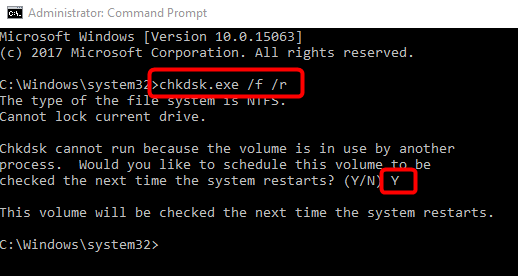
Dopo aver completato la procedura sopra, riavviare il sistema.
Soluzione 3: aggiornare il driver della scheda video
È uno dei motivi comuni per arginare l’errore di eccezione software sconosciuto (0xe0434352) è il driver della scheda video obsoleto. Quando la scheda video è attiva, c’è un’alta possibilità di mostrare un errore. Poiché molti utenti hanno lottato per risolvere questo problema. Quindi, prova ad aggiornare il driver utilizzando Gestione dispositivi.
Segui i passaggi per farlo:
- Fare clic su Windows+R per avviare la casella Esegui. Per aprire Gestione dispositivi, digita “devmgmt.msc” nella casella Esegui.
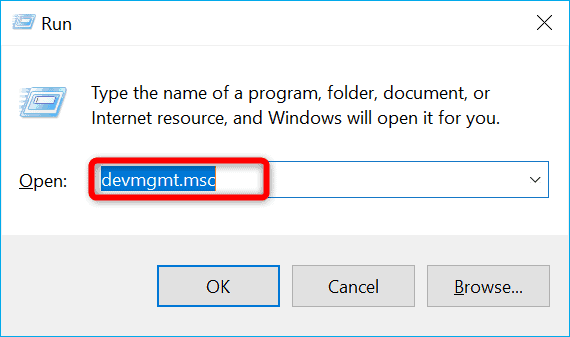
- Sullo schermo apparirà un controllo dell’account utente. Premi l’icona Sì per consentire le autorizzazioni.
- Estendi l’opzione a discesa collegata a Display Adapter. Fare clic con il pulsante destro del mouse sulla GPU e selezionare Proprietà dall’opzione di menu.
- Scegli la scheda del driver che si trova nella parte superiore del menu. Successivamente, è necessario premere l’icona Aggiorna driver.
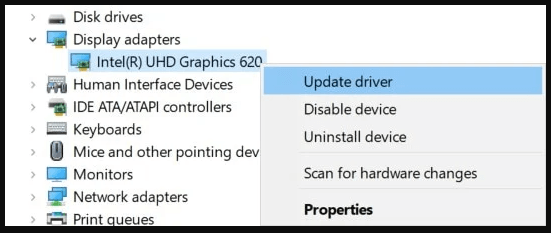
- Fare clic su Cerca automaticamente la casella del software del driver aggiornato.
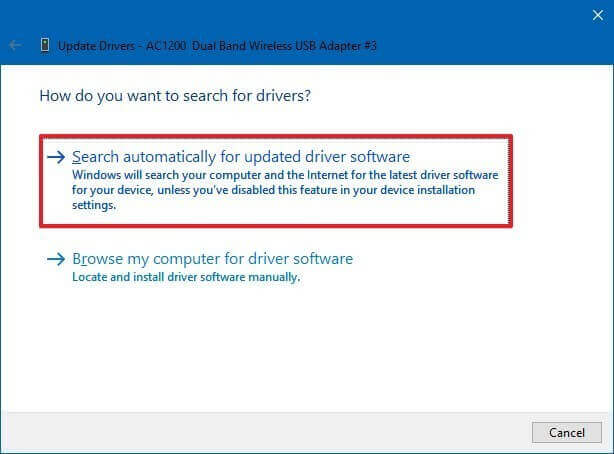
- Rimani sulla pagina fino al completamento del processo.
- Una volta installato il driver più recente, è necessario riavviare il sistema
Inoltre, puoi anche aggiornare i driver utilizzando lo strumento Driver Updater. Questa scansione e aggiorna automaticamente l’intero driver di sistema.
Ottieni Driver Updater Tool, per aggiornare i driver automaticamente
Soluzione 4: eseguire lo strumento di riparazione di Microsoft .NET Framework
Lo strumento di riparazione di Microsoft .NET Framework rileva gli errori relativi a Framework. Quindi, qui si suggerisce di scaricare e installare lo strumento di riparazione di Microsoft .NET Framework.
- Apri il tuo browser web e digita “Strumento di riparazione Microsoft .NET Framework” seleziona Scarica lo strumento dal loro sito ufficiale.
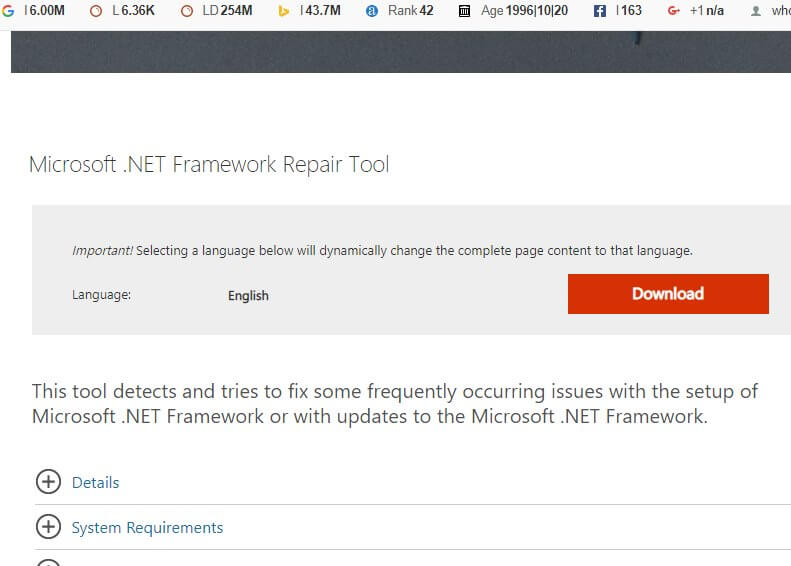
- Successivamente, premi l’opzione Download. Per scaricare e salvare lo strumento selezionare la cartella.
- Apri il “NetFxRepairTool“. Se sullo schermo viene visualizzato il controllo dell’account utente, fare clic sull’opzione Sì
- Seleziona la casella “Ho letto e accetto i termini della licenza” e quindi procedi all’opzione Avanti. Ancora una volta devi premere l’opzione Avanti.
- Infine, fai clic sull’opzione Fine quando il processo viene completato.
Riavvia il sistema e controlla se l’errore è stato risolto o meno.
Soluzione 5: reinstallare .NET Framework
La reinstallazione di .NET Framework può risolvere il codice di errore (0xe0434352). Di seguito sono riportati i pochi passaggi che ti aiuteranno a reinstallare .NET Framework:
Se desideri disinstallare .NET Framework, segui la procedura indicata di seguito.
- Vai all’opzione “Esegui” puoi aprirla premendo contemporaneamente il tasto Win + R sulla tastiera.
- Verrà visualizzata una casella di ricerca sullo schermo. Immettere il comando menzionato “appwiz.cpl” nella casella di ricerca e fare clic su OK.
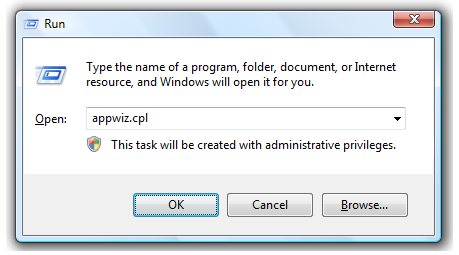
- Puoi vedere l’opzione “Programma e funzionalità” sullo schermo.
- Nell’elenco Programmi cercare l’opzione .NET Framework. Devi toccarlo due volte e quindi premere l’opzione Disinstalla.
- Rimani sulla pagina fino al completamento del processo di disinstallazione. Una volta disinstallato, riavvia il sistema.
- Di nuovo vai all’opzione Esegui e inserisci C:\Windows\. Fare clic su Invio per aprire la cartella Windows nell’unità C:
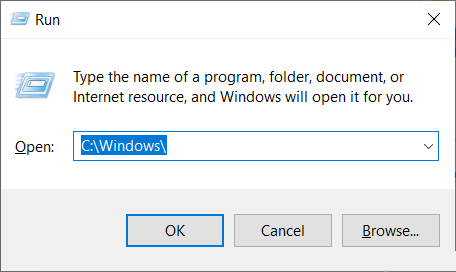
- Cerca la cartella “assemble” una volta trovata, devi toccarla due volte per rinominarla come “assenmbly1”.
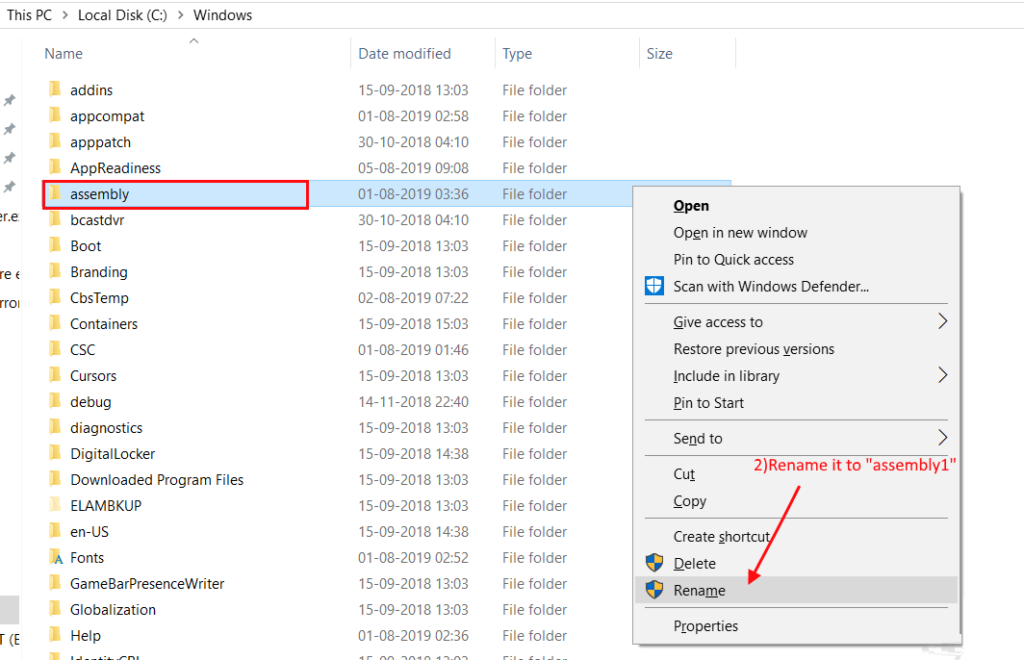
- Allo stesso modo, cerca la cartella “NET” e rinominala come “Microsoft.NET1“. Quindi chiudere la cartella “Windows“.
- Ancora una volta devi andare all’opzione Esegui facendo clic su Win + R e inserisci il comando dato nella casella di ricerca “regedit” e quindi fai clic su Invio.
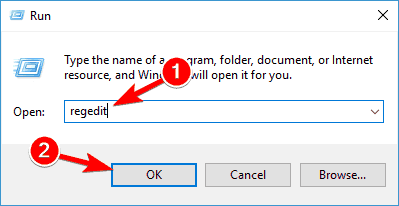
- Seleziona HKEY_LOCAL_MACHINE e seleziona SOFTWARE. Quindi fare clic sull’opzione Microsoft.
- Fare clic con il pulsante destro del mouse su .NETFramework e quindi premere su Elimina.
- Infine, riavvia e riavvia il sistema.
Soluzione 6: Eseguire Ripristino configurazione di sistema
Se nessuna delle soluzioni sopra indicate funziona per te, prova a eseguire il Ripristino configurazione di sistema. Questa è la soluzione efficace che è considerata per uscire dal problema.
- Vai all’opzione “Start” e quindi cerca la casella “Esegui“.
- Digita il comando “Sysdm.cpl” nella casella di ricerca e quindi fai clic su Invio.
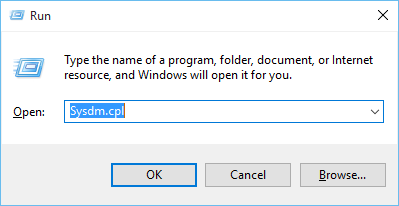
- Seleziona l’opzione “Protezione del sistema” e quindi seleziona “Ripristino configurazione di sistema“
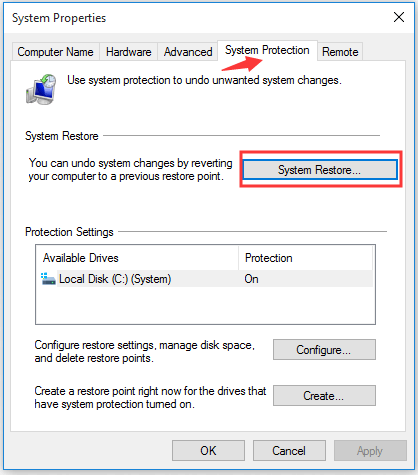
- Seleziona l’opzione “Scegli un punto di ripristino diverso“.
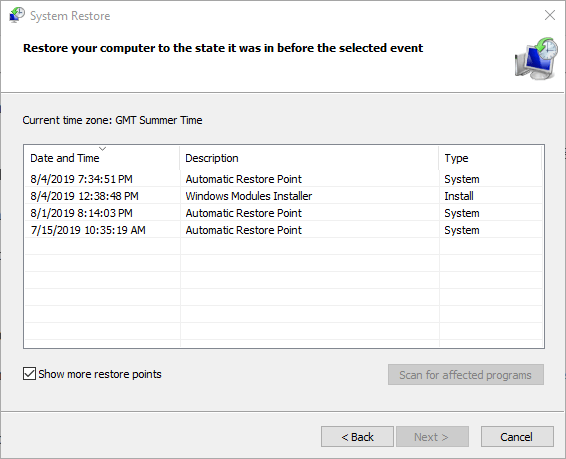
- Successivamente, devi fare clic sull’opzione Avanti.
- Seleziona il punto Ripristino configurazione di sistema e quindi premi Avanti.
- Per completare il processo, fare clic sull’opzione Fine
Migliore soluzione per correggere l’eccezione software sconosciuta (0xe0434352)
Se nessuna delle soluzioni sopra indicate funziona per te, prova a eseguire il PC Riparazione Attrezzo, questo è uno strumento avanzato che scansiona i repository per sostituire i file corrotti e mancanti per correggere l’errore.
È uno strumento multifunzionale avanzato che ti consentirà di correggere gli errori del PC senza dover lottare con i metodi manuali. Usando questo strumento puoi vari errori su PC Windows, come errori BSOD, problemi di driver, file di sistema danneggiati, errori di gioco, problemi di aggiornamento, ecc.
Non solo questo, ma questo strumento protegge anche il tuo PC da attacchi di malware/virus e ottimizza le impostazioni del PC per migliorare le prestazioni del tuo sistema.
Ottieni lo PC Riparazione Attrezzo per correggere l’errore 0xe0434352 su Windows
Conclusione:
È ora di concludere….
Poiché il codice di errore 0xe0434352 dava fastidio a molti utenti. Quindi, in questo blog, abbiamo discusso tutte le cause principali che hanno provocato l’errore di eccezione software sconosciuto (0xe0434352) su Windows 10 e 11.
Mi aspetto che questo articolo ti abbia aiutato a superare l’errore. Spero che l’articolo funzioni per te.
Ora puoi anche connetterti con i nostri esperti andando sulla nostra pagina Facebook e condividendo le tue domande. Faremo del nostro meglio per risolvere il tuo problema il prima possibile…!
Buona fortuna..!
Hardeep has always been a Windows lover ever since she got her hands on her first Windows XP PC. She has always been enthusiastic about technological stuff, especially Artificial Intelligence (AI) computing. Before joining PC Error Fix, she worked as a freelancer and worked on numerous technical projects.